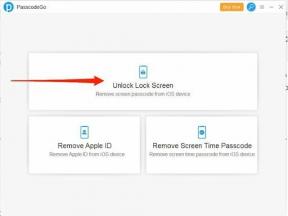Удалите сообщения iMessages с Mac или Macbook с помощью этого руководства
Разное / / August 05, 2021
Одна из замечательных особенностей экосистемы Apple - это совместимость между iPadOS, macOS и iOS. Это позволяет пользователю использовать определенные приложения единообразно на огромном множестве устройств Apple. Одним из таких приложений является приложение iMessage. Вы можете открыть iMessage на Mac или Macbook, и он автоматически сохранит все ваши сообщения и сделает их резервную копию на вашем устройстве. Но это может быть проблемой, если вы хотите удалить некоторые сообщения из iMessage.
Теперь просто удалить iMessage с Mac совсем не сложно. Но проблема в том, что даже после удаления сообщения оно может появиться позже. Это происходит, когда другой разговор начинается с тем человеком, чьи сообщения вы удалили ранее. Это может стать настоящей проблемой, если вы не хотите, чтобы другие люди, использующие ваш Mac, читали все ваши сообщения. Чтобы противостоять этому, мы должны удалить сообщения из iMessage навсегда, и это потребует дополнительных усилий. В этой статье мы проведем вас через процесс удаления ваших разговоров в iMessage, не беспокоясь о том, что эти удаленные сообщения снова появятся.
Как удалить iMessages с Mac или Macbook?
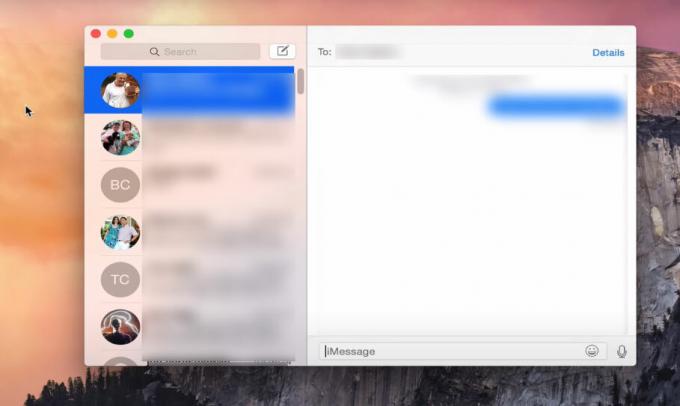
Этот процесс не так прост, как просто выбрать текст и удалить его. Это потребует дополнительной настройки.
- Сначала откройте приложение iMessage на своем Mac.
- В строке меню перейдите к настройкам сообщений.
- Здесь, на вкладке общих настроек, вы найдете опцию «Сохранять историю, когда беседы закрыты». Просто снимите флажок.
После этого ваш Mac не будет автоматически создавать резервные копии ваших сообщений. Теперь, когда вы закроете iMessage и снова откроете его, предыдущие сообщения iMessage, которые были у вас после изменения настроек, больше не появятся. Но это еще не все. Все сообщения, которые у вас есть в приложении iMessage до изменения настройки, будут в приложении.
Чтобы удалить сообщения до этого, вам нужно будет полностью удалить историю чата iMessage с вашего Mac. Для этого
- сначала закройте приложение iMessage. Удалите его также из недавнего меню и убедитесь, что он даже не работает в фоновом режиме.
- Щелкните Finder и откройте его. Нажмите и удерживайте клавиши CMD + Shift + G и введите в поле «~ / Library / Messages /».
- Нажмите «Перейти», и откроется папка со всеми данными ваших резервных копий сообщений.
- Удалите файлы chat.db, chat.db.shm, chat.db.wal из этой папки и очистите корзину после них, чтобы полностью удалить эти файлы из вашей системы.
Теперь любые сообщения, которые вы отправили кому-либо, не будут сохраняться на вашем Mac.
Теперь некоторые приложения для восстановления данных Mac могут восстанавливать удаленные файлы резервных копий iMessage. Если по какой-то причине вы хотите полностью удалить следы этих резервных копий, чтобы никакое программное обеспечение для восстановления не могло их восстановить, установите MacClean на свой Mac. После его установки выполните следующие действия, и ваши сообщения будут удалены без возможности восстановления.
- Откройте MacClean и перейдите на вкладку «Конфиденциальность», расположенную слева.
- Щелкните "Сканировать".
- После сканирования выберите «Частные истории приложений», нажав на подробности обзора.
- Это покажет ваши удаленные сообщения iMessages. Щелкните все разговоры iMessage, которые вы хотите удалить, и нажмите «Назад» вверху.
- Теперь нажмите кнопку «Очистить» ниже, и все сообщения будут удалены.
Вот как вы навсегда удаляете iMessages на своем Mac, не беспокоясь о том, что эти сообщения снова появятся. Если у вас есть какие-либо вопросы, оставьте комментарий ниже. Кроме того, не забудьте ознакомиться с другими нашими статьями об iPhone, Android, Windows, играх и многом другом для получения дополнительной полезной информации.
Техно-фанат, любит новые гаджеты и всегда хочет знать о последних играх и обо всем, что происходит в мире технологий и вокруг него. Он проявляет огромный интерес к Android и потоковым устройствам.